4 Mac Apps na ovládanie hudby z panela s ponukami
Rôzne / / November 09, 2023
Ak počúvate hudbu na svojom Macu tak často ako ja, pravdepodobne ste si uvedomili potrebu dostupnejšie ovládanie hudby. Prepnutím z aktívnej aplikácie na iTunes alebo Spotify na ovládanie zvuku sa zvuk jednoducho nepreruší a tých pár kláves na klávesnici neponúka všetko, čo potrebujem.

Namiesto toho skúste umiestniť ovládacie prvky hudby priamo do panela s ponukami. Vďaka tomu sú prístupné bez ohľadu na to, akú aplikáciu používate, bez toho, aby to narušilo váš pracovný postup. Jediným kliknutím môžete hrať, pozastaviť, preskakovať, vrátiť sa späť, prechádzať a ďalšie. Tu sú štyri aplikácie pre Mac, ktoré to dokážu za vás.
SkipTunes
SkipTunes funguje ako mini prehrávač médií na paneli s ponukami. To nádherne zobrazí obal albumu aktuálnej skladby ktorú počúvate, plus poskytuje ovládacie prvky na prehrávanie/pozastavenie, preskočenie dopredu, návrat späť, prechádzanie skladbou, úpravu hlasitosti a ďalšie. Môžete dokonca povoliť pozastavenie a preskočenie priamo na paneli s ponukami vedľa ikony. Najlepšie na tom je, že funguje s iTunes aj Spotify, takže môžete ovládať ktorýkoľvek zdroj hudby.

Okrem toho má SkipTunes vstavané upozornenia push, ktoré vás informujú, keď sa začala hrať nová skladba, plus názov a interpreta. Toto je voliteľné, ale je to pekná malá funkcia, ktorá zostáva pomerne nenápadná.

SkipTunes je fantastická pre milovníkov hudby, ale je to najdrahšia aplikácia pre Mac v tomto zozname za 2,99 dolárov.
Poznámka:Ovládanie+
Controls+ je tak trochu multi-tasker. Okrem toho, že vám umožňuje ovládať hudbu z panela s ponukami, umožňuje vám tiež upraviť jas vášho Macu, nastaviť šetrič obrazovky na spustenie prehrávania, nastaviť časovač alebo stopky a ďalšie. Ide o to najbližšie, kam sa môžete dostať s Control Center na počítači Mac.

Pokiaľ ide o ovládanie hudby, môžete prehrávať/pozastaviť, preskočiť dopredu, vrátiť sa späť, upraviť hlasitosť a zobraziť obal albumu. Na rozdiel od SkipTunes však Controls+ funguje iba s iTunes. Ale ďalšie vstavané funkcie produktivity sú skvelé na to, aby čo najlepšie využili malý priestor, ktorý poskytuje okno s ponukou.
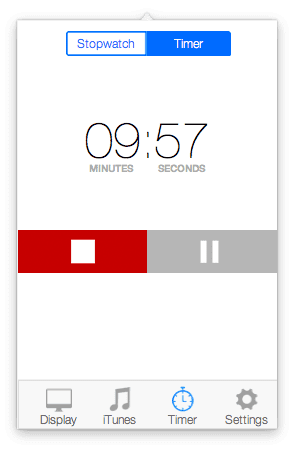
Ovládanie+ je k dispozícii v Mac App Store za 0,99 USD.
Muzzy
Muzzy je najkrajšia zo všetkých aplikácií na našom zozname, ale je to tá s najmenším množstvom funkcií. Zdá sa, že obsahuje iba funkcie, ktoré ešte nemáte k dispozícii na klávesnici vášho Macu.

Na klávesnici môžete napríklad preskočiť späť, preskočiť dopredu, prehrať/pozastaviť a upraviť hlasitosť. Čo však nemôžete urobiť, je prechádzať skladbou, zobraziť obal albumu alebo zobraziť aktuálny album alebo zoznam skladieb a vybrať skladby na požiadanie. Muzzy vám umožní robiť to všetko a nič z klávesnice.
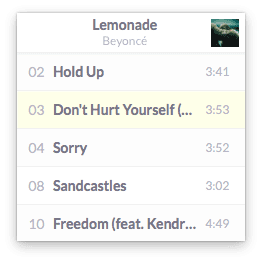
Aj keď je trochu nepríjemné, že nemôžete urobiť niečo také jednoduché, ako je pozastavenie hudby z Muzzy, vďaka minimalizmu je to rýchle a nekomplikované. Muzzy funguje iba s iTunes a je zadarmo v Mac App Store.
BarTunes
BarTunes je v podstate ako ponuka ovládacích prvkov po kliknutí s ovládacím prvkom pre váš panel s ponukami. Na displeji nie je žiadny obal albumu (hoci ho môžete napodiv zobraziť ako malú ikonu na paneli s ponukami - trochu neintuitívne) a žiadne vizuálne ovládacie prvky. Kliknutím na ikonu BarTunes zobrazíte aktuálne prehrávanú skladbu a textové položky ponuky Play, Next, Previous a Rating.

Čo je však pekné, je to, že podobne ako SkipTunes môžete pridať ovládacie prvky na prehrávanie a preskočiť aj priamo vedľa ikony panela s ponukami. O jedno kliknutie menej.
Nie je to ani zďaleka elegantné, ale je to základné a dokonale funkčné. BarTunes funguje iba s iTunes a je zadarmo v Mac App Store.
POZRITE SI TIEŽ:Ako rýchlo získať prístup k najmodernejším skladbám vášho obľúbeného žánru pomocou aplikácie Tiny Chrome
Posledná aktualizácia 3. februára 2022
Vyššie uvedený článok môže obsahovať pridružené odkazy, ktoré pomáhajú podporovať Guiding Tech. Nemá to však vplyv na našu redakčnú integritu. Obsah zostáva nezaujatý a autentický.

Napísané
George Tinari písal o technológiách už viac ako sedem rokov: návody, návody, novinky, recenzie a ďalšie. Zvyčajne sedí pred notebookom, jedáva, počúva hudbu alebo nahlas spieva. Môžete ho tiež sledovať na Twitteri @gtinari, ak potrebujete na svojej časovej osi viac sťažností a sarkazmu.



